- A Twitch Studio segítségével mindössze néhány hardverelemmel és ingyenes szoftverrel elkezdhetsz videojátékokat közvetíteni a Twitch-en. Próbálja ki ezt az egyszerű beállítást.
- Az ideális beállítás
- Computer
- Processzor (CPU)
- Grafikus kártya (GPU)
- Rendszermemória (RAM)
- Kamera/Webkamera
- Mikrofon
- Kettős monitorok
- Streaming a Twitch Studióval
- Első beállítások – Streambeállítások
- Stream beállítása
- Az elrendezések és a Twitch-riasztások
- Kényelmes streaming
A Twitch Studio segítségével mindössze néhány hardverelemmel és ingyenes szoftverrel elkezdhetsz videojátékokat közvetíteni a Twitch-en. Próbálja ki ezt az egyszerű beállítást.
Mivel a videojáték-streaming az elmúlt években hatalmas tartalomkészítési lehetőséggé vált, egyre többen szeretnének mellékállásban streamelni, remélve, hogy egy nap főállású, szponzorált streamerré válhatnak.
A felemelkedésnek sok útja van, de valahol el kell kezdeni. A top streamerek saját jogon hírességek, olyan csúcskategóriás streaming-szettekkel, amiktől az átlagos pénztárca sírva fakadna. De nincs szükséged RTX 2080 Ti grafikus kártyára vagy 4K ívelt monitorra a streameléshez. A kezdéshez mindössze néhány hardverre, néhány videojátékra – bár nem minden streamer játszik – és egy olyan kamerás személyiségre van szükséged, ami a közönséggel is meg tud szólalni.
A személyiséggel kapcsolatban nem sokat tudok segíteni, de azt mondhatom, hogy mindenkinek van közönsége, úgyhogy ne próbálj meg túlságosan a tömegeket megszólítani. Csak csináld magad, és a többi hasonlóan gondolkodó ember pillanatok alatt felugrik a chatedre subs és adományokkal. Amit viszont meg tudok mondani, az az, hogy milyen felszerelésre van szükséged, hogyan kell beállítani, és hogyan juthatsz el az íróasztalodon játszott videojátékoktól a (remélhetőleg) több ezer embernek történő streamelésig.
Az ideális beállítás

Ez az ideális beállítás. Ez a streamer rendelkezik az összes alapvető komponenssel, de van néhány extra hardverdarab is, mint például a világítóállványok, az audiomixer és a harmadik monitor. Image via Iconic Bestiary.
Nem kell sok minden az induláshoz, és jó esély van rá, hogy a streameléshez szükséges berendezések egy része már megvan. A fenti képre érdemes törekedni, de nem minden tárgyra van szükség a kezdéshez. Íme, az alapok, amelyekkel elindulhatsz:
- Számítógép
- Kamera/Webkamera
- Mikrofon
- Dupla monitor
Igen, ez nem sok, de a költségvetés nagy részét maga a számítógép emészti fel. Ha már van egy alkalmas számítógéped, akkor ez egy jó darab pénz, amit nem kell elköltened, és mikrofonokat és webkamerákat már 100 dollár körül lehet találni darabonként. A második monitor nem feltétlenül javítja a stream minőségét. Egy második monitor azonban megkönnyíti a közvetítés kezelését, az elrendezési átmeneteket, és ami a legfontosabb, a nézőkkel való lépéstartást a chat-en.
Computer
A nagyszerű beállításokkal rendelkező közvetítők kétkomputeres közvetítést alkalmaznak, és az egyik számítógépen játszanak, míg a másik számítógép kezeli a közvetítést. Mivel mindkét tevékenység, a játék és a streaming, sok számítógépes erőforrást használ, ez egy kiváló, bár drága megoldás, amely nem alkalmas kezdőknek.
A költségek alacsonyan tartása érdekében tehát a játékokat ugyanarról a számítógépről érdemes játszani és streamelni, bár ennek is vannak hátulütői. Az egy számítógéphez való ragaszkodás költséghatékonyabb, de az egyidejű játék és streaming esetén csökkenhet a teljesítmény. A jobb specifikációkkal rendelkező számítógépek mindkét tevékenységet jól tudják kezelni, ezért érdemes meggyőződnie arról, hogy jó számítógéppel rendelkezik.
Ha előre gyártott számítógépet vagy laptopot vásárol, vagy saját magának tervezi az építkezést, itt érdemes befektetnie a pénzét: CPU, GPU és (bizonyos mértékig) RAM. A PC-építéssel kapcsolatos alapos ismeretekért pedig olvassa el PC-építési útmutatónkat, amely részletezi az egyes fő komponensek funkcióit, és különböző árfekvésű építési útmutatókat kínál.
Processzor (CPU)
A processzor erőforrásainak nagy részét a streaming veszi igénybe, ezért nem akar szűk keresztmetszetet létrehozni azzal, hogy a rendszerében nem megfelelő CPU-t használ. Az AMD Ryzen CPU-családja kiváló, többszálú CPU-kat kínál négy-, hat- és nyolcmagos konfigurációban, amelyeket olcsóbban adnak el, mint Intel társaikat. Valami, mint az AMD Ryzen 5 3600, bőven elegendő lehet egy játék/streaming rendszerhez. Ez a CPU 200 dollárba kerül, 4,2 GHz-es maximális feltöltési frekvenciával, 12 menettel és alacsony, 65 W-os TDP-vel – a termikus tervezési teljesítmény a CPU által nagy terhelés alatt termelt maximális hőt méri. Amíg nem játszol játékokat maximális beállítások mellett, ez a CPU tökéletesen megfelel.
Grafikus kártya (GPU)
A GPU a legfontosabb komponens a játékhoz, de a streaminghez is használják, bár nem annyira, mint a CPU. Egy játék PC-nél ez a komponens jellemzően többe kerül, mint bármelyik másik, és ennek jó oka van. Míg a CPU néhány maggal rendelkezik, amelyek mindegyike különböző általános feladatokat lát el, a GPU több ezer kisebb maggal rendelkezik, amelyek a vizuális feladatokra specializálódnak, amelyek a kódot gyönyörűen renderelt panorámákká, űrhajósokká és hercegnőket megmentő vízvezeték-szerelőkké alakítják. Az Nvidia 1660 Ti nem fog versenyeket nyerni, de ez egy szilárd GPU, tekintélyes 6 GB VRAM-mal és 1875 MHz-es boost órajelével.
Rendszermemória (RAM)
A véletlen hozzáférésű memória (RAM) ugyanolyan fontos, mint bármely más komponens, a CPU számára a programutasítások tárolásáért felelős. A grafikus kártyák külön memóriát, az úgynevezett Video Random Access Memory-t (VRAM) használják, de a CPU-k a rendszermemóriát használják.
Amint bármilyen szoftvert megnyit, ezek az utasítások a RAM-ba töltődnek, hogy a CPU gyorsan hozzáférhessen. Ha nincs elég RAM, a régebbi utasítások átkerülnek a virtuális memóriába, amelynek visszatöltése a RAM-ba hosszabb időt vesz igénybe, amikor a CPU-nak szüksége van az információra. Ha nincs elég memória, a számítógépek hajlamosak összeomlani vagy lefagyni.
Manapság sok csúcskategóriás, AAA-játéknak nevezett játék jelentős mennyiségű RAM-ot használ – néha akár 12 vagy 16 GB-ot is. Ha ugyanarról a számítógépről streamel és játszik, akkor kezdetben legalább 16 GB RAM-ra lesz szüksége, és a tervek szerint megduplázhatja, ha a költségvetés megengedi. Két darab 8 GB-os, összesen 16 GB RAM-ért 60-80 dollárral számoljon – RAM-hiány idején számoljon azzal, hogy ugyanezért a készletért kétszer ennyit kell fizetnie. Tekintse meg részletes RAM-cikkünket a rendszermemóriáról és a piacon jelenleg kapható legjobb RAM-készletekről.
Kamera/Webkamera
Míg egyes streamelők úgy döntenek, hogy nem használnak kamerát, a közvetítésen megjelenő kamera segítségével a nézők jobban érezhetik magukat, és ez hozzájárul az adás közbeni személyiségedhez. Ha nem szívesen mutatod meg az arcodat a streamben, az rendben van, de a kamera megléte gyakran előnyösebb, mintha nem lenne.
A webkamera használata a legkényelmesebb módja a kamera beállításának a streamedben – nézd meg a megfizethető, streamelésre alkalmas kamerák listáját. A webkamerák kényelmesek, és a tisztességes kamerák ára valahol 100 dollár körül van, de a világjárvány folytatódása miatt most nehéz lehet ilyet találni. Mivel egyre többen dolgoznak, tanulnak és tartják a kapcsolatot otthonról videokonferencia-szoftvereken keresztül, a webkamera-kínálat többnyire mindenhol alacsony.
Az alternatíva, bár drága, segíthet abban, hogy streamje sokkal jobban nézzen ki. Bár a webkamerákat könnyebb beállítani, egy tükör nélküli vagy DSLR fényképezőgép használata növelheti a stream minőségét.

A Canon EOS M50 tükör nélküli fényképezőgépet használom streameléshez és videokonferenciához. Drágább, mint bármelyik webkamera, de az M50 egy kompakt, sokoldalú fényképezőgép megfizethető áron. Image via DMZ001.
A tükör nélküli vagy DSLR-kamera használatához szükség van egy rögzítőkártyára vagy hasonló eszközre. Az Elgato gyártja az Elgato Cam Link 4K-t, amely 129 dollárba kerül. A Cam Link 4K beállításának megismeréséhez tekintse meg részletes útmutatónkat. A rögzítőkártya ugyanezt a feladatot végzi, de a Cam Link olcsóbb, kisebb és könnyebben beállítható.
Mikrofon
A Twitch és más streaming platformok a vizuális médiáról szólnak, de nem bölcs dolog megfeledkezni a stream hangminőségéről sem. A gyenge hangzás tönkreteheti a streamet, és a nézők gyorsan elszaladnak, hogy valami mást nézzenek.
Bár egy headset mikrofon is elvégezheti a munkát, a legjobb minőség érdekében érdemes dedikált mikrofont használni. Nem kell XLR-mikrofon keverővel és audiointerfésszel sem, de valami 100 dolláros nagyságrendű mikrofonnak szépen meg kell felelnie. Évek óta használom az Audio-Technica AT2020 USB mikrofonját, és ez továbbra is egy remek belépő szintű mikrofon megfizethető áron. Ez a fajta kondenzátor mikrofon hajlamos a legapróbb hangokat is felvenni, ezért a legjobb, ha csendes helyen van a beállításod.
Kettős monitorok
A második monitor megléte túlzásnak hangzik, de hamar rájössz, hogy mennyire szükséges, ha csak egy monitorral streamelsz. A második monitoron nyitva lesz a stream ablakod, és itt tudsz csevegni a nézőkkel, elrendezési átmeneteket készíteni, hangszinteket változtatni, és minden mást figyelni.
Ha csak egy monitort használsz a streameléshez, korlátozottak lesznek a lehetőségeid, hogy változtatásokat végezz a streameden. A számítógép, a kamera és a mikrofon között, tudom, hogy ez a lista egyre drágább, de a streamje nem lesz olyan jó, ha egyetlen monitorral kell beérnie. A második monitornak sem kell olyan jónak lennie, mint az elsőnek. Nemrég vettem egy második monitort – egy 1080p 60Hz-es 22″-es Acer-t -, amelyet 140 dollárért kaptam a Best Buy-tól egy akció során. Nem olyan jó, mint az elsődleges monitorom, de nem is kell annak lennie. Csak meg kell mutatnia a streamemet.
Streaming a Twitch Studióval
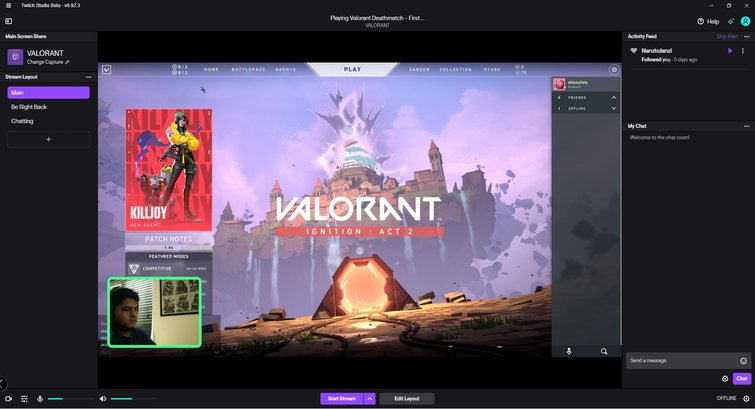
Ez a stream ablak a Twitch Studióban. A nézők a chat funkció segítségével lépnek kapcsolatba egymással, ami az ablak jobb oldalán látható. A bal oldalon válthat az elrendezések között, a stream feletti szövegben pedig szerkesztheti a címet, a címkéket és a stream-értesítést.
Az OBS streamelésre, videokonferenciára és felvételek rögzítésére való használatáról már sokat írtam. Mégis, bár szerintem ez egy hihetetlen ingyenes szoftver, az OBS beállítása túl bonyolult lehet a kezdők számára. Ehelyett a Twitch műsorszóró szoftvere, a Twitch Studio sokkal jobb választás a kezdők számára, amely minden felesleges funkciót kihagy, hogy olyan egyszerűsített felhasználói élményt nyújtson, amely tökéletes azok számára, akik először szeretnének streamelni.
A szoftver jelenleg bétaverzióban van, de olyan szinten van, hogy az összes fontos funkció működik, és a tesztelés során nem találkoztam semmilyen hibával. Eredetileg úgy terveztem, hogy ezt a részt az OBS-ről fogom írni, de a Twitch Stúdióval való streamelés után nyilvánvalóvá vált, hogy a lila streamingóriás telitalálat. Bár a szoftver könnyen használható, túl egyszerű lehet a régóta streamelők számára, akiknek a stream beállításai sokkal bonyolultabbak. Amit a Twitch Studio kínál, az egy könnyed közvetítési megoldás, amely képes arra, hogy a felhasználó – akár tapasztalt, akár nem – néhány perc alatt stream-képes legyen. Néhányszor streameltem a Twitch Studio segítségével, és a következőket tapasztaltam:
Első beállítások – Streambeállítások
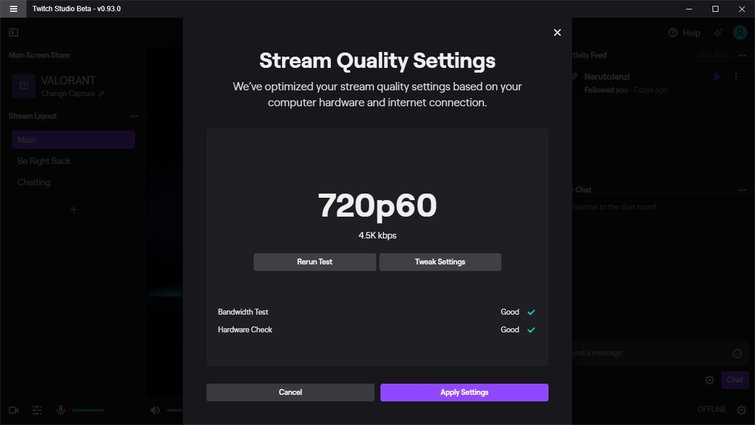
A Twitch Studio automatikusan beállítja az ajánlott streamminőségi beállításokat a sávszélesség és a hardver alapján, de a beállításokat módosíthatja.
A Twitch Studio a szoftver első megnyitásakor lefuttat egy streamminőségi diagnosztikát, amely teszteli az internetes sávszélességet és a hardvert (a számítógép specifikációit), hogy megadjon egy előre beállított ajánlott streamminőségi beállításokat.
A számítógépem és az internetkapcsolatom diagnosztikájának lefuttatása után a szoftver azt javasolta, hogy a 720p60-as előre beállított értéket használjam, amely automatikusan beállítja a felbontást, a képkocka sebességet, a bitrátát és a kódolót. Úgy döntöttem, hogy az előbeállítást a maximális 1080p60-as előbeállításra növelem, amire a szoftver figyelmeztetett, hogy a lassabb internetkapcsolattal rendelkező nézőknél pufferelést okozhat. Két közvetítés után nem hiszem, hogy ez problémát jelentett volna, de több nézőre lenne szükségem, hogy kiderítsem, hányakat érint a magasabb bitráta.

Ha nem elégedett a Twitch Studio ajánlásával, módosíthatja a beállításokat. A Twitch Studio egy másik tesztet fog lefuttatni, ha más előbeállításra vált. Ha a számítógépe megfelelő, akkor a Teszt-összefoglaló alatt zöld pipa látható.
A kezdeti beállítások során a szoftver ellenőrzi a kamera és a mikrofon meglétét is, és lehetőséget ad arra, hogy kiválassza a közvetítés elrendezésének színsémáját. Ezeket a beállításokat később módosíthatja, de a kezdeti beállítás lehetővé teszi, hogy azonnal elkezdhesse a streaminget.
Stream beállítása
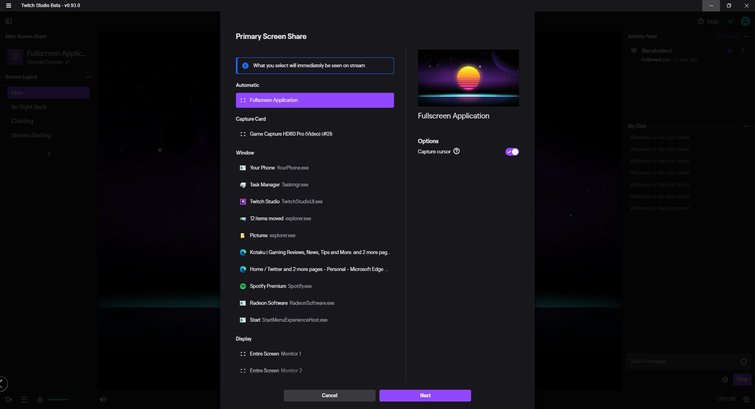
Választhatja, hogy bármely teljes képernyős alkalmazást rögzít, vagy kiválaszthat egy egyedit. Ha élőben van, a választásod azonnal megjelenik a streamben, ezért erre figyelj, ha van olyan ablak, amely érzékeny információkat tartalmaz.
A kezdeti beállítások után bármilyen játékot elindíthatsz, és a szoftver bal felső sarkában kiválaszthatod a képernyő rögzítéséhez. Ezt bármelyik teljes képernyős szoftver rögzítésére módosíthatja, de én jobban szeretem külön-külön kiválasztani a játékot, hogy véletlenül se jelenjenek meg az értesítések vagy más programok.
Mielőtt a Start Stream gombra kattint, érdemes szerkeszteni a stream adatait, amivel értesítéseket küldhet a követőinek. A Stream Info ablakot a stream ablak feletti szövegre kattintva aktiválhatja. Itt elnevezheti a streamet, beállíthatja az értesítést, kiválaszthatja a kategóriát, a címkéket és a stream nyelvét. A nézők számára, akik esetleg nem tudják, hogy ki vagy, ez az egyik módja annak, hogy felkeltsd valakinek a figyelmét, ezért próbálj meg egy figyelemfelkeltő címet létrehozni.
A szoftver, bár nincs tele olyan sok funkcióval, mint az OBS, mindent sokkal egyszerűbbé tesz. Az új elrendezések létrehozásától a Twitch-riasztások beállításáig a Twitch Studio a streaming-élményt a leglényegesebb funkciókra redukálja.
Az elrendezések és a Twitch-riasztások
Ha valaha is nézett már streamet, észrevehette, hogy a streamelők átváltanak a különböző képernyők között. A Twitch Studio három előre elkészített stream elrendezést tartalmaz, amelyek közül a kezdeti beállítás során kiválaszthatja a színtémát. Minden egyes elrendezés később szerkeszthető, és újakat is készíthet, ami sokkal egyszerűbb, mint amilyennek látszik.
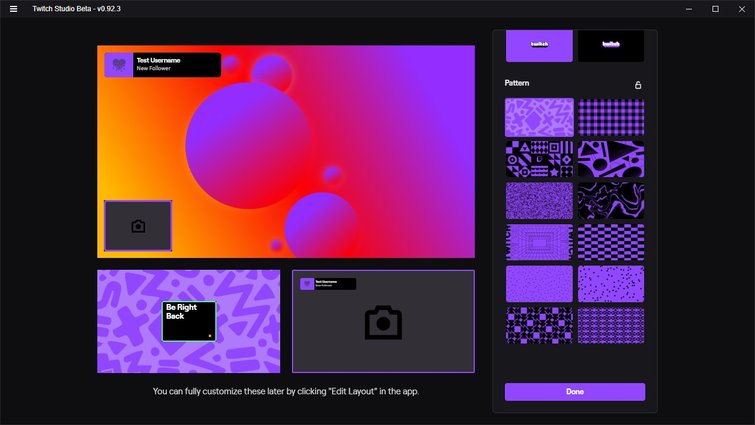
A kezdeti beállítás során kiválaszthatja az elrendezések színét és hátterét. Az Edit Layout (Elrendezés szerkesztése) gombbal további eszközökhöz férhetsz hozzá, és lehetőséged van saját elrendezések létrehozására.
A fő elrendezés, amely a játék rögzítését és a kamerádat mutatja, az, amelyet a legtöbbet fogsz használni, ha játékokat közvetítesz, és jól van elkészítve. De a képernyő alja felé található Edit Layout (Elrendezés szerkesztése) gombra kattintva bármilyen változtatást elvégezhet.
Új elrendezés létrehozása egyszerű, és én néhány perc alatt elkészítettem egy újat. A Twitch eszközeinek és beépített eszközeinek felhasználásával létrehoztam egy elrendezést, amely egy gradiens háttérrel és a “Stream Starting” feliratú szöveggel rendelkezik. A stream előtti elrendezés azért nagyszerű, mert időt ad a nézőknek arra, hogy feltöltsék a streamet a kezdés előtt, így a nézők időt kapnak arra, hogy bejelentkezzenek a Twitchre. Egyes streamelők szeretnek visszaszámlálót elhelyezni a stream előtti elrendezésükben, de ez a funkció jelenleg nem támogatott ebben a szoftverben.
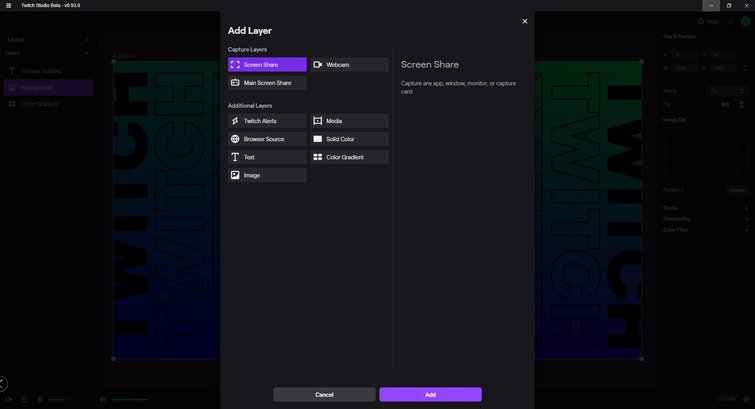
Az elrendezés létrehozásához alkalmazza a különböző rétegeket. Az egyes rétegek különböző módon testre szabhatók.
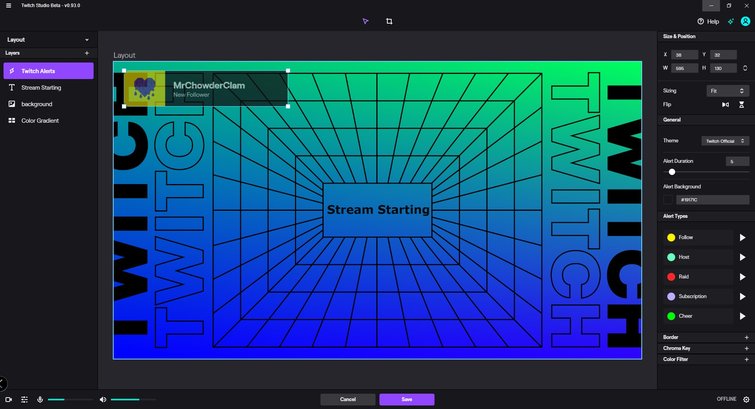
Itt egy egyszerű elrendezés, amelyet a Twitch Studio beépített eszközeivel és eszközeivel készítettem. Hozzáadtam egy Twitch Alerts réteget, és aktiváltam, hogy lássam, hogyan fog kinézni.
Míg az OBS-ben többféle elrendezés is létrehozható, a Twitch Studio-ba beépített Twitch Alerts használatához egy harmadik féltől származó bővítményre van szükség. A Fő elrendezés a Twitch Alertset használja, amely egy bannert aktivál, amikor új követő, feliratkozás vagy szurkoló érkezik. A Twitch Studióból mind az öt riasztás kinézetét és hangját testre szabhatja.
Sok kezdő számára az új elrendezések létrehozására szolgáló eszközök ijesztőnek tűnhetnek, de valójában kissé korlátozottak. Nagyszerű, hogy a Twitch Studio biztosít néhány elrendezést a kezdéshez, de a beépített eszközökkel kreatív elrendezéseket készíthet.
Kényelmes streaming
A hardver és a szoftver megfelelő kombinációjával a streaming egyszerű lehet, és az indulásnak nem kell nevetségesen drágának lennie. Egy percig se gondold, hogy a streamednek a Mountain Dew által szponzorált valakihez kell hasonlítania. Persze, egy streamelésre és játékok lejátszására alkalmas számítógép megvásárlása nem olcsó, de ez az ára a streamelésnek.
Figyeljen a Newegg és az Amazon számítógép- és alkatrészeladásaira, vagy keressen jó használt hardvereket az eBay-en. Nem kell a legjobb cuccal kezdened. Csak egy olyan beállításra van szükséged, ami megbízhatóan működik. És amikor a stream beállításáról van szó, a Twitch Studio egyszerűsíti a közvetítés élményét, így a stream minősége helyett a videojátékokkal foglalkozhatsz.
Ha az első streamed nem vonz több ezer nézőt, az normális. Senki sem hatalmas rajongótáborral indítja streaming karrierjét, hacsak nem híres már eleve. Érezd magad otthonosan a kamera előtt, tanuld meg, hogyan hozd ki a legtöbbet az eszközeidből, és maradj egyszerű. A követők, az adományok és a jobb felszerelés majd később jön. Egyelőre indítsd be a játékot, és tégy úgy, mintha a barátaiddal játszanál. Erről szól az egész, nem igaz?.
Cover image via Wajahat Baig.